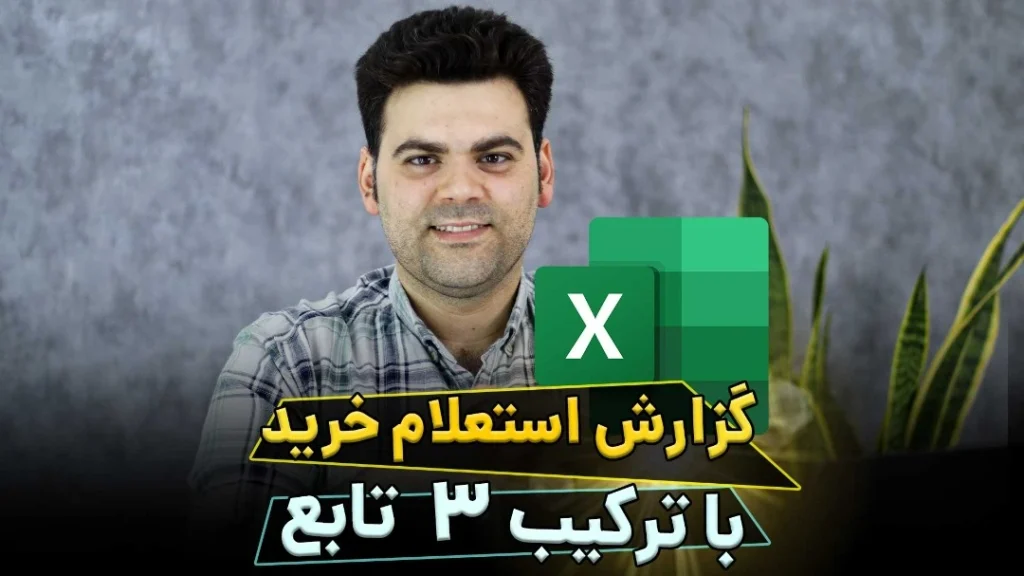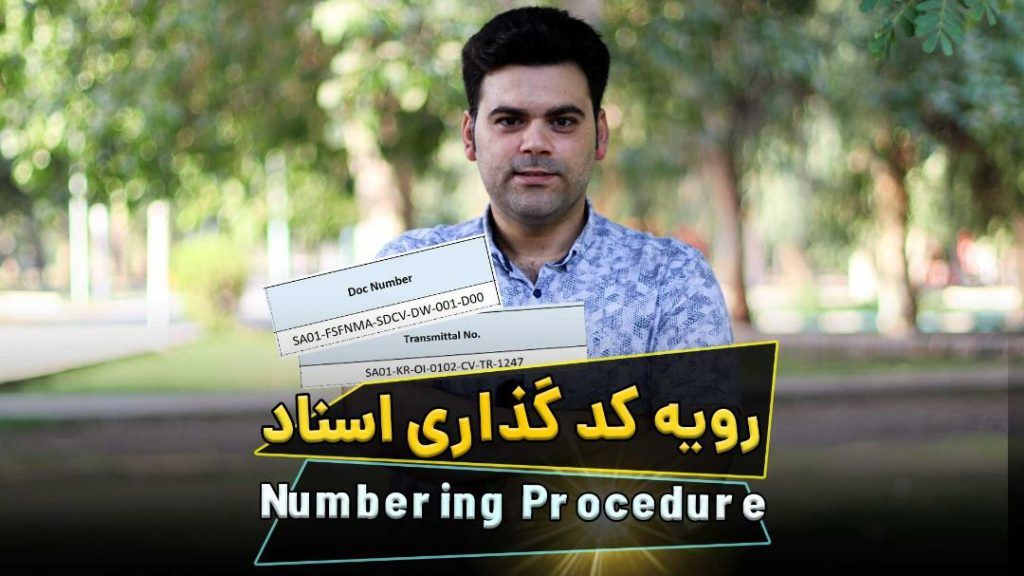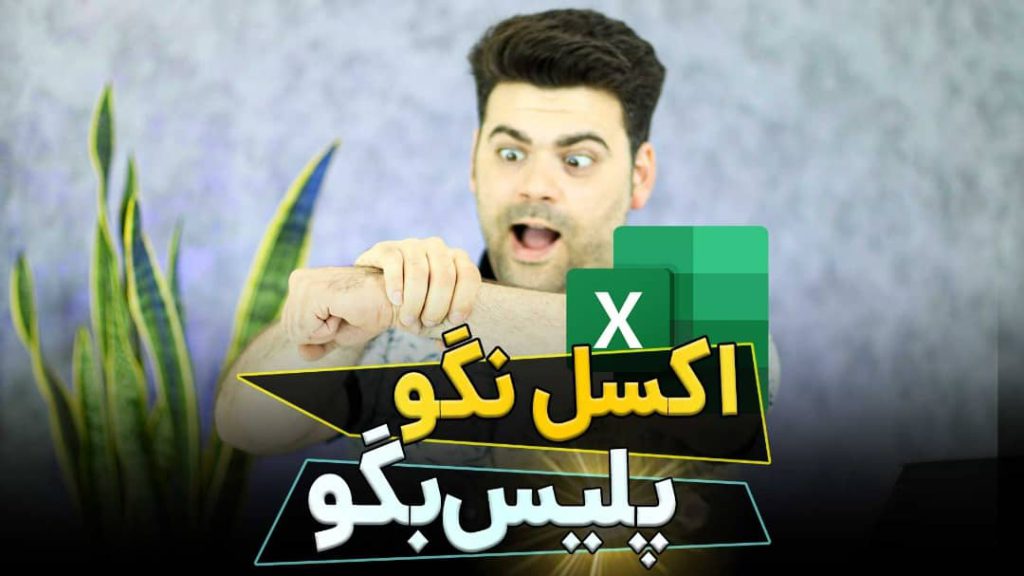ترکیب توابع Sumproduct و Filter در اکسل
امروز قصد داریم از سری مجموعه آموزش های نرم افزار اکسل در سایت کران زاده به آموزش ترکیب توابع Sumproduct و Filter در اکسل بپردازیم. محتوای این آموزش شامل دوره ی کوچکی از Master ENG می باشد .
محاسبه میزان پیشرفت در اکسل با تابع sumpriduct
همانطور که در تصویر فوق مشاهده می کنید در مساله فوق لیست مدارک ها ، Doc Number ، W.F و میزان پیشرفت آن ها قابل رویت هستند . هدف از مساله فوق پاسخ به این سوال است که در Discipline Structure میزان پیشرفت هر کدام از این Structure ها به چه صورت هست؟ شاید در ابتدا پاسخ به این سوال بسیار ساده باشد ، چرا که به وسیله ی تابع Sumproduct در اکسل این کار را می توان انجام داد . بدین شکل که میزان پیشرفت هر آیتم را در W.F آن ضرب می کند و با آیتم بعدی جمع و به همین شکل تا آخرین آیتم پیش می رود و این میزان پیشرفت را برای ما محاسبه می کند .

ترکیب توابع Sumproduct و Filter در اکسل
اما مساله زمانی چالش برانگیز می شود که در فاز مهندسی برخی از این آیتم هایی را که تولید می کنیم ، پس از بررسی و دریافت کامنت های مختلف، از مساله حذف می شوند و طبیعتا پس از حذف آن ، نباید میزان پیشرفت و Sumproduct آن لحاظ و عملا نادیده گرفته شود . برای حل این مشکل از یک ترفند بسیار ساده و کاربردی استفاده می کنیم که در ادامه مسیر ترکیب توابع Sumproduct و Filter در اکسل به ما خیلی کمک خواهد کرد . در ابتدا با استفاده از Remark سه گزینه با عنوان Add , Delete , Rename ایجاد می شود که با استفاده از این ترفند می توان هر کدام از این آیتم ها را Delete و نادیده گرفت ( به تصویر زیر دقت کنید ) :
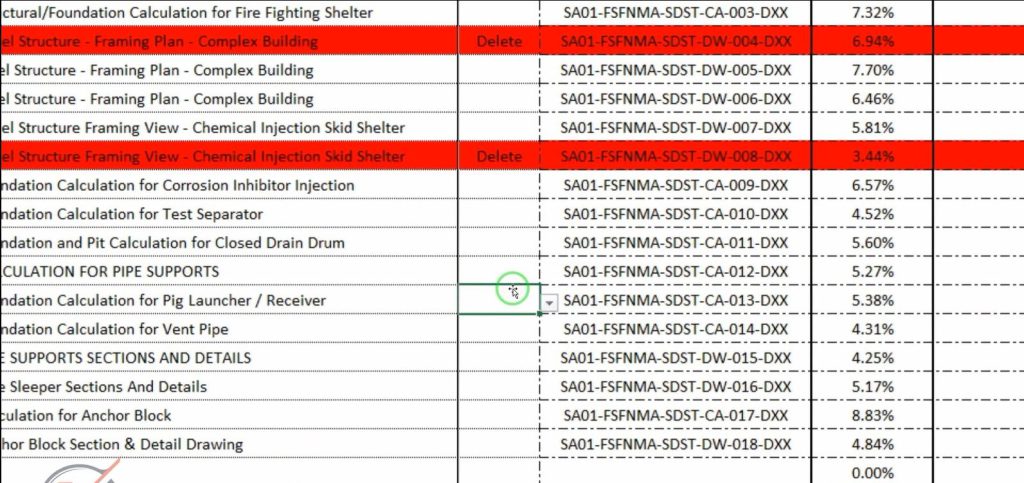
حال برای آن که به ادامه محاسبات بپردازیم ؛ ابتدا باید بوسیله یک تابع آیتم هایی را که Delete کرده ایم را از آن خارج کنیم که این کار را بوسیله تابع filter در اکس لانجام میدهیم ( آموزش این تابع را می توانید در سایت کران زاده مشاهده فرمایید )
( به تصویر زیر دقت کنید ) :
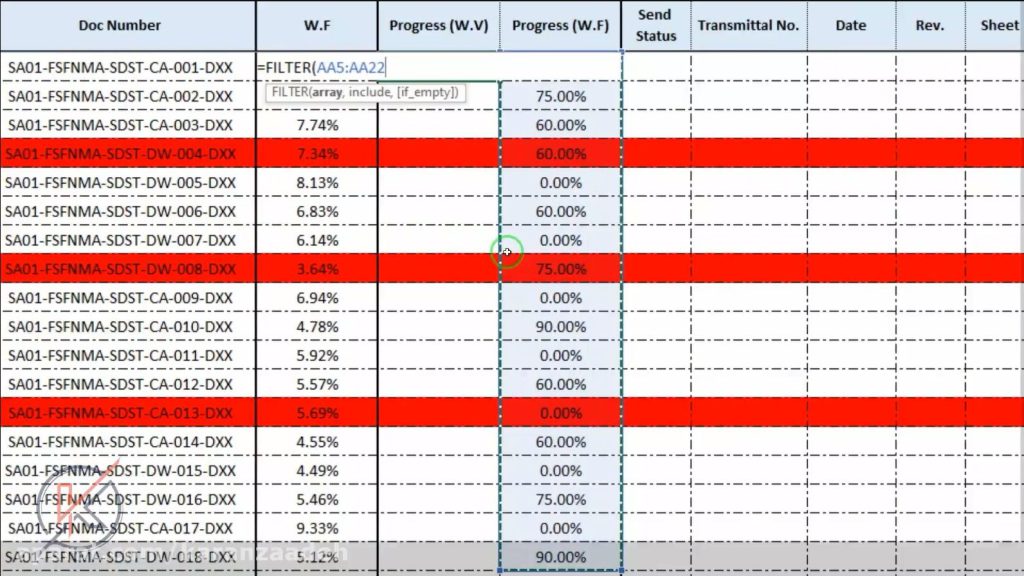
در ادامه آموزش ، ترکیب توابع Sumproduct و Filter در اکسل همانطور که در تصویر فوق مشاهده می کنید در آرگمان اول تابع ابتدا بازه مورد نظر را انتخاب می کنیم ( از کلید F4 برای فیکس کردن بازه استفاده می کنیم ) سپس در آرگمان دوم این تابع بازه ای را تعریف می کنیم که مخالف کلمه Delete است .
( به تصویر زیر دقت کنید ) :
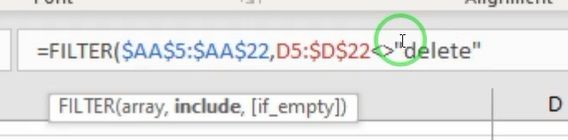
کافی است که همین کار را هم برای ستون W.F انجام دهیم و آن وقت این دو را در دل تابع Sumproduct در اکسل ببریم ؛ قبل از اتمام حل مساله بهتر است در مورد تابع Sumproduct در اکسل صحبت کنیم :
ترکیب فوق العاده توابع Sumproduct و Filter
ساختمان تابع sumproduct

این تابع اعداد موجود در درایه های مختلف را در هم ضرب و مجموع آن ها را بر میگرداند .
در هر کدام از آرگمان های این تابع می توانید ستون مورد نظر را انتخاب و از آن خروجی بگیرید .
اما در ادامه روند حل مساله ذکر شده ، کافی است که دو فرمول Filter اعمال شده را در درون تابع Sumproduct در اکسل برده و خروجی بگیریم ( به تصویر زیر دقت کنید ) :
همانطور که در تصویر فوق مشاهده می کنید هر دو فرمول نوشته بوسیله ی تابع filter در اکسل را در درون فرمول Sumproduct آورده ایم . در آرگمان اول این تابع از اعمال تابع filter در اکسل روی ستون W.F و Remark استفاده کرده و در آرگمان دوم آن ، تابع filter در اکسل را روی W.F اعمال می کنیم ؛ باید توجه داشت که بازه های انتخابی را بوسیله کلید F4 فیکس می کنیم ( به تصویر زیر دقت کنید ) :
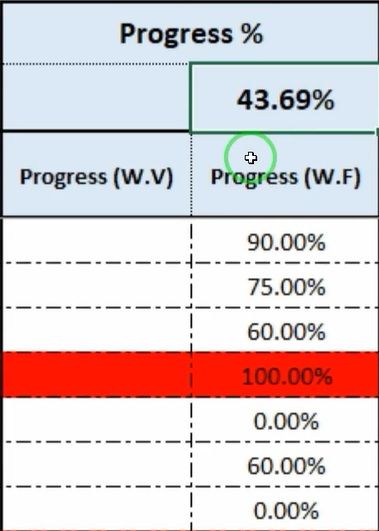
همانطور که در تصویر فوق مشاهده می کنید خروجی تابع Sumproduct در اکسل عدد 43.69% را به ما نمایش می دهد .برای صحت از فرمول اعمال شده فوق ، کافی است که فقط ستون مربوط به Progress (W.F) و W.F را در هم ضرب و با یکدیگر جمع می کنیم و خروجی بدست آمده همان عدد فوق می باشد .
ویدیو ترکیب فوق العاده توابع Sumproduct و Filter
خیلی عالی بود مخصوصا جهت بستن PMS ممنون از آموزش خوبتون
سلام خیلی متشکرم از کامنتتون. موفق باشید
sepas
nice
عالی سپاس از شما🙏🙏🙏
مرسی استاد، آموزش خیلی جامع و دقیقی بود.
عالی
برای مباحث pms بسیار کاربردیه
سپاس از مقاله بسیار مفید و کامل تون
بسیار خوب و عالی